|


FONTOS!
A leírás PSP X7 programmal készült, de
elkészíthető korábbi verziókkal is. Azonban a leírásban látható bemutató képek
eltérhetnek a korábbi verzióban találhatóaktól.
Köszönetet mondok Tinenek, aki
engedélyezte ennek a leckének a fordítását.
Az eredeti lecke itt található:

A leírást készítette
Tine, az engedélye
nélkül TILOS más oldalon sajátként felhasználni
Köszönet a tubek alkotóinak
Az oldalt szerzői jog védi
A leckében használt pluginok
Filters Unlimited 2.0 /
enki's filters
 |
Itt a jel ami segít a haladásban
Vigyük magunkkal
|
|
|
Kellékek letölthetők

A leckéhez használt színkódok

1
Nyissuk
meg a fond_tanya.jpg képet
Kérünk egy
új réteget
Kitöltjük
a 2-es színnel
2
Maszkot
helyezünk a rétegre
Layers / New Mask Layer / From Image

Layers / Merge / Merge Group
3
Effects / Image Effects /
Seamless Tiling
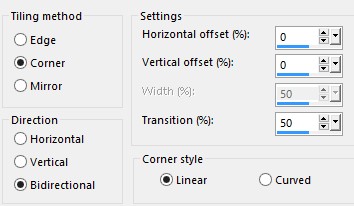
Effects / User Defined Filter /
Relief_Tine
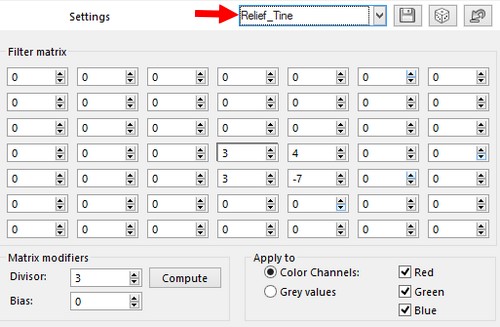
A réteg
Blend Mode-t állítsuk át
Multiply-re, az átláthatóságot
pedig 70-re
4
Selections
/ Load/Save Selection / Load
Selection From Disk /
tine-tanya.PspSelection
Selections
/ Promote Selection to Layer
A
kijelölést kitöltjük a 2-es
színnel, de előtte az
átláthatóságot állítsuk át 30-ra

Szüntessük
meg a kijelölést
5
Effects /
Plugins / Filters Unlimited 2 /
enki’s filters / Wallpaper
Deluxe
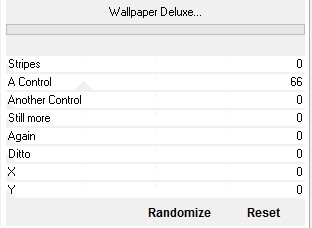
Effects /
Distortion Effects / Wave

6
Adjust /
Blur / Radial Blur
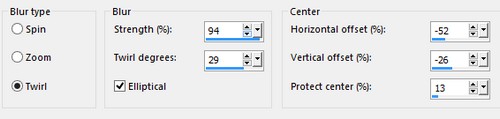
A réteg
Blend Mode-t állítsuk át
Luminance(Legacy)-ra, az
átláthatóságot 60-ra
Effects /
Texture Effects / Weave

7
Keretet
adunk a képre
Image /
Add Borders
2 pixel
1-es szín
20 pixel
fehér
1 pixel
2-es szín
25 pixel
fehér
2 pixel
1-es szín
8
Új rétegen
bemásoljuk a grsab_07.pspimage
képet
Megfordítjuk
Image /
Mirror
Igazítjuk
Effects /
Image Effects / Offset

9
Duplázzuk
meg a réteget 2x
A
rétegpaletta így néz most ki
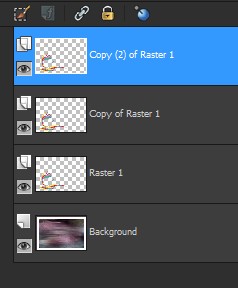
10
Aktiváljuk
a Raster 1 réteget
Adjust /
Blur / Radial Blur

11
Aktiváljuk
a Copy of Raster 1 réteget
Adjust /
Blur / Radial Blur

Vonjuk
össze az alatta lévő rétegggel
Layers /
Merge / Merge Down
Effects /
Image Effects / Seamless Tiling

12
Aktiváljuk
a Copy (2) of Raster 1 réteget
Töröljük
ezt a réteget
2 rétegünk
van

13
Új rétegen
másoljuk be az MR_Couleur
Magenta.pspimage képet (előtte a
vízjelet töröljük le a képről)
Megfordítjuk
Image /
Mirror
Méretezzük
át 92 %-ra
14
Igazítjuk
Effects /
Image Effects / Offset
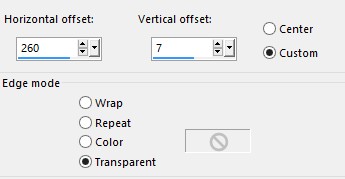
Árnyékot
adunk rá
Effects /
3D Effects / Drop Shadow
0 / 0 / 63
/ 23,19 szín fekete
15
Új rétegen
bemásoljuk a texte_tanya.pspimage
képet
Move tool
eszközzel igazítjuk
Minden
réteget összesítünk
Layers /
Merge / Merge All
A kész
képet mentsük el JPG Formátumba
A fordítás
készült 2014.10.27-én
Ha
elkészítetted a képet
feltöltheted
IDE vagy
elküldheted e-mailben is.

Másik
verzió tőlem

Piritől
kaptam. Köszönöm!


|